第4章_EXCEL知识点总结1
- 格式:doc
- 大小:56.00 KB
- 文档页数:3
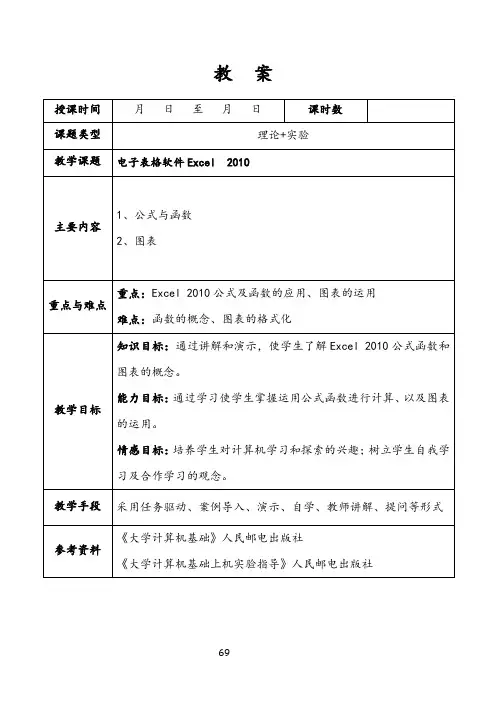
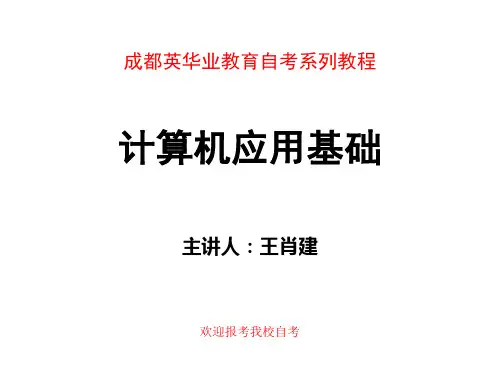
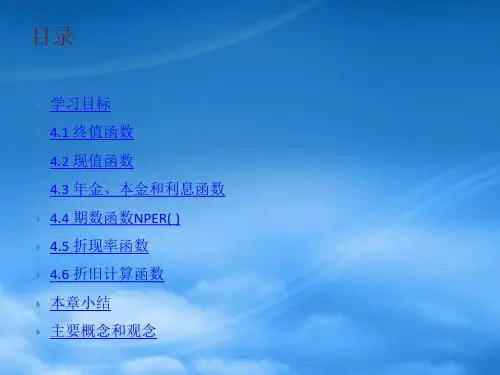

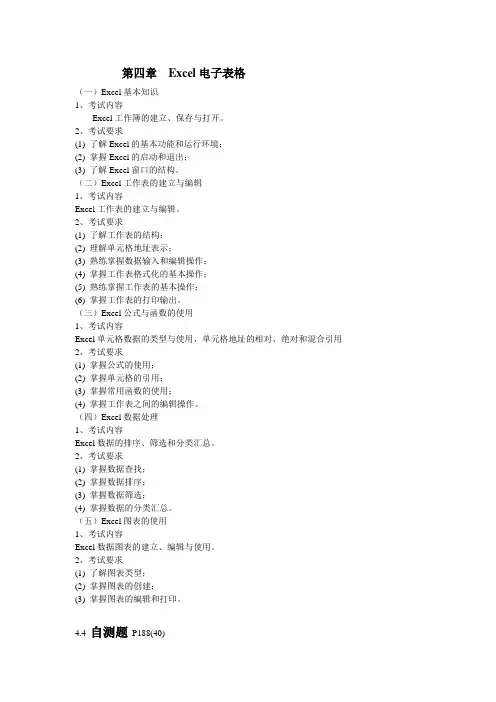
第四章Excel电子表格(一)Excel基本知识1、考试内容Excel工作簿的建立、保存与打开。
2、考试要求(1) 了解Excel的基本功能和运行环境;(2) 掌握Excel的启动和退出;(3) 了解Excel窗口的结构。
(二)Excel工作表的建立与编辑1、考试内容Excel工作表的建立与编辑。
2、考试要求(1) 了解工作表的结构;(2) 理解单元格地址表示;(3) 熟练掌握数据输入和编辑操作;(4) 掌握工作表格式化的基本操作;(5) 熟练掌握工作表的基本操作;(6) 掌握工作表的打印输出。
(三)Excel公式与函数的使用1、考试内容Excel单元格数据的类型与使用,单元格地址的相对、绝对和混合引用2、考试要求(1) 掌握公式的使用;(2) 掌握单元格的引用;(3) 掌握常用函数的使用;(4) 掌握工作表之间的编辑操作。
(四)Excel数据处理1、考试内容Excel数据的排序、筛选和分类汇总。
2、考试要求(1) 掌握数据查找;(2) 掌握数据排序;(3) 掌握数据筛选;(4) 掌握数据的分类汇总。
(五)Excel图表的使用1、考试内容Excel数据图表的建立、编辑与使用。
2、考试要求(1) 了解图表类型;(2) 掌握图表的创建;(3) 掌握图表的编辑和打印。
4.4 自测题P188(40)4.4.1选择题自测.1.Excel中的电子工作表具有___。
A.一维结构B.二维结构C.三维结构D.树结构2.Excel主界面窗口中默认打开有“常用”工具栏和____。
A.“格式”工具栏B.“绘图”工具栏C.“列表”工具栏D.“窗体”工具栏3.启动Excel应用程序后自动建立的工作簿文件的文件名为___。
A. 工作簿B.工作簿文件C.Book l D.B00kFilel4.启动Excel后自动建立的工作簿文件中自动带有电子工作表有____。
A.4个B.3个C.2个D.1个5. 当向Excel工作簿文件中插入一张电子工作表时,表标签中的英文单词为____。
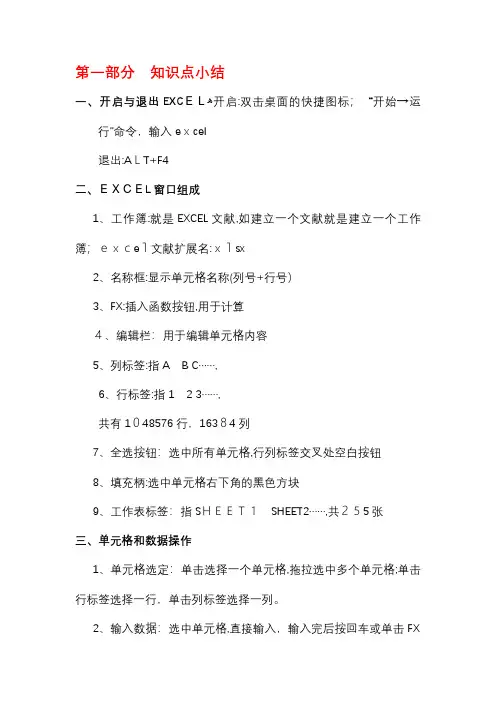
第一部分 知识点小结一、开启与退出EXCELﻫ开启:双击桌面的快捷图标;“开始→运行”命令,输入excel退出:ALT+F4二、EXCEL窗口组成1、工作簿:就是EXCEL文献,如建立一个文献就是建立一个工作簿;excel文献扩展名:xlsx2、名称框:显示单元格名称(列号+行号)3、FX:插入函数按钮,用于计算4、编辑栏:用于编辑单元格内容5、列标签:指A B C……,6、行标签:指1 2 3……,共有1048576行,16384列7、全选按钮:选中所有单元格,行列标签交叉处空白按钮8、填充柄:选中单元格右下角的黑色方块9、工作表标签:指SHEET1SHEET2……,共255张三、单元格和数据操作1、单元格选定:单击选择一个单元格,拖拉选中多个单元格;单击行标签选择一行,单击列标签选择一列。
2、输入数据:选中单元格,直接输入,输入完后按回车或单击FX按钮左侧的对号3、特殊数据输入:如序号型数字001,0371,先输入英文单引号,再输入数字。
身份证号码输入同此。
意义是以文本方式存储数字4、删除数据:选中数据,按del5、修改数据:在单元格中双击或先选中单元格按F2或者是在编辑栏单击6、行列插入:单击行列标签先选中行或列,后在所选区域上右击/插入。
默认行在上方插入,列在左侧插入。
选中的行列数与插入的行列数是同样的。
7、删除行列:措施同上。
8、移动复制单元格:先选中单元格,光标置于左上角移动标识处拖动,配合CTRL则是复制9、合并单元格:先选中要合并的单元格,开始选项卡“合并与居中”选中要合并的单元格,按CTRL+1打开单元格格式对话框,切换到对齐选项卡,设置水平与垂直对齐方式,后选中“合并单元格”四、文献创建、保存、打开、关闭同WORDExcel文献加密:同上。
五、工作表操作1、工作表操作:1)添加工作表:右击工作表标签→插入→工作表2)删除工作表:右击标签→删除3)重命名工作表:双击工作表标签;右击工作表标签/重命名4)移动、复制工作表:按下工作表标签拖动可移动,配合CTRL可复制5)设置工作表背景:格式/工作表/背景,不可打印6)设置工作表标签底纹:右击工作表/工作表标签颜色7)工作表的选用: 单个:单击标签 多个:Shift+单击标签 所有:右击标签→选定所有工作表六、格式化单元格措施、选中所需单元格,通过【开始】选项或快捷键【Ctrl+1】打开【设置单元格格式】对话框,在【数字】选项卡下选中文本在【设置单元格格式】对话框中数字选项卡下可设置单元格中内容的显示格式:七、统计单 我们能够利用统计单来管理数据,如添加统计、删除统计、查询统计等。
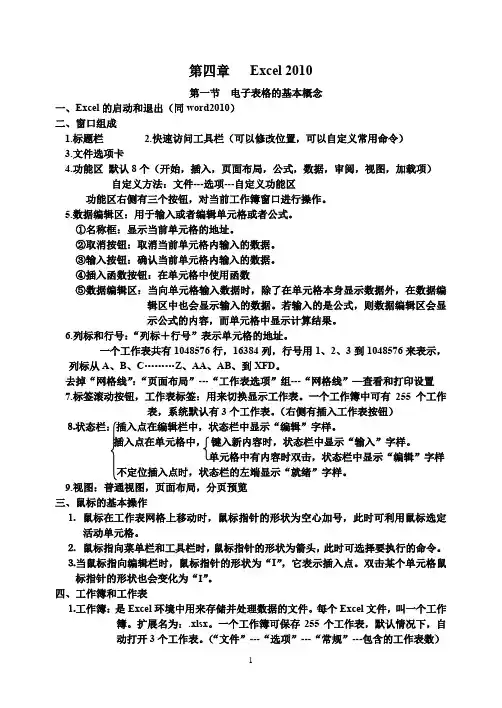
第四章Excel 2010第一节电子表格的基本概念一、Excel的启动和退出(同word2010)二、窗口组成1.标题栏2.快速访问工具栏(可以修改位置,可以自定义常用命令)3.文件选项卡4.功能区默认8个(开始,插入,页面布局,公式,数据,审阅,视图,加载项)自定义方法:文件---选项---自定义功能区功能区右侧有三个按钮,对当前工作簿窗口进行操作。
5.数据编辑区:用于输入或者编辑单元格或者公式。
①名称框:显示当前单元格的地址。
②取消按钮:取消当前单元格内输入的数据。
③输入按钮:确认当前单元格内输入的数据。
④插入函数按钮:在单元格中使用函数⑤数据编辑区:当向单元格输入数据时,除了在单元格本身显示数据外,在数据编辑区中也会显示输入的数据。
若输入的是公式,则数据编辑区会显示公式的内容,而单元格中显示计算结果。
6.列标和行号:“列标+行号”表示单元格的地址。
一个工作表共有1048576行,16384列,行号用1、2、3到1048576来表示,列标从A、B、C………Z、AA、AB、到XFD。
去掉“网格线”:“页面布局”---“工作表选项”组---“网格线”—查看和打印设置7.标签滚动按钮,工作表标签:用来切换显示工作表。
一个工作簿中可有255个工作表,系统默认有3个工作表。
(右侧有插入工作表按钮)⒏状态栏:插入点在编辑栏中,状态栏中显示“编辑”字样。
插入点在单元格中,键入新内容时,状态栏中显示“输入”字样。
单元格中有内容时双击,状态栏中显示“编辑”字样不定位插入点时,状态栏的左端显示“就绪”字样。
9.视图:普通视图,页面布局,分页预览三、鼠标的基本操作⒈鼠标在工作表网格上移动时,鼠标指针的形状为空心加号,此时可利用鼠标选定活动单元格。
⒉鼠标指向菜单栏和工具栏时,鼠标指针的形状为箭头,此时可选择要执行的命令。
⒊当鼠标指向编辑栏时,鼠标指针的形状为“I”,它表示插入点。
双击某个单元格鼠标指针的形状也会变化为“I”。
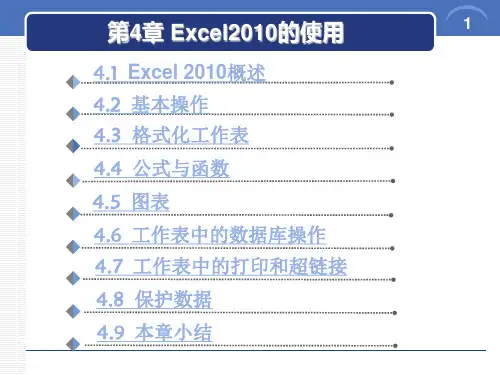
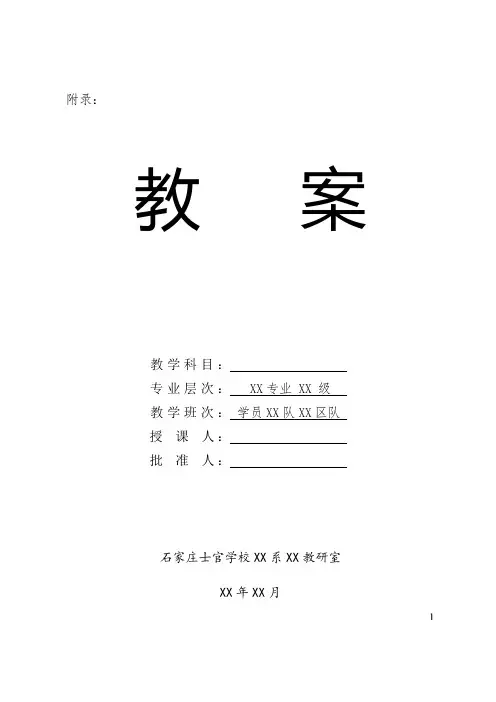
附录:
教案
教学科目:
专业层次:XX专业 XX 级
教学班次:学员XX队XX区队
授课人:
批准人:
石家庄士官学校XX系XX教研室
XX年XX月
1
课程简介
教学组长(签字):年月日
- 2 -
教学进程
教学组长(签字):年月日
- 3 -
- 4 -
图4-1 学员成绩总表
- 6 -
图4-2 统计表
单击菜单“开始”→“所有程序”→“Microsoft Office”→“
Excel操作环境,系统新建默认名称为工作簿
用户若要存盘,需要单击“文件”→“保存”或“另存为”,可以根据需要重命名,其扩
个工作表:Sheet1、Sheet2和Sheet3
中用于存储、计算表格内容的文件被称为工作簿,每个工作簿可以包含若干
- 7 -
- 8 -
图4-3 Excel 2010窗口界面
3.工作簿
功能区选项卡
对话框启动器
名称框
编辑栏
工作区
行号
列标
工作表标签
当前单元格
- 9 -
- 10 -
- 11 -
- 12 -
- 13 -
- 14 -
- 15 -
- 16 -
- 17 -
图4-4 周值班安排表
图4-5 首长值班表
- 18 -
- 19 -
- 20 -
- 21 -
课后反思
- 22 -
结课分析
- 23 -
附属页(第讲:)
- 24 -。
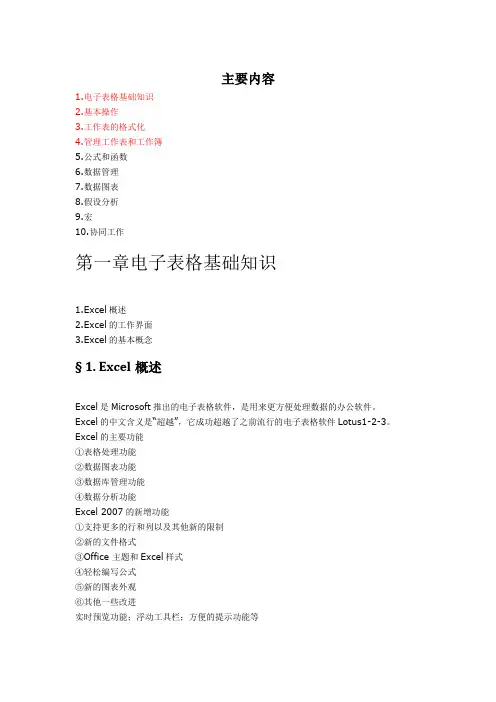
主要内容1.电子表格基础知识2.基本操作3.工作表的格式化4.管理工作表和工作簿5.公式和函数6.数据管理7.数据图表8.假设分析9.宏10.协同工作第一章电子表格基础知识1.Excel概述2.Excel的工作界面3.Excel的基本概念§ 1. Excel概述Excel是Microsoft推出的电子表格软件,是用来更方便处理数据的办公软件。
Excel的中文含义是“超越”,它成功超越了之前流行的电子表格软件Lotus1-2-3。
Excel的主要功能①表格处理功能②数据图表功能③数据库管理功能④数据分析功能Excel 2007的新增功能①支持更多的行和列以及其他新的限制②新的文件格式③Office 主题和Excel样式④轻松编写公式⑤新的图表外观⑥其他一些改进实时预览功能;浮动工具栏;方便的提示功能等§2. Excel 的工作界面相比2003有了很大的改变,取消了下拉菜单,采用了全新的基于功能区的界面,包含Office按钮、快速访问工具栏、功能区等(1) Office按钮(2)功能区(3)编辑栏(4)快速访问工具栏(5)状态栏(1) Office按钮的作用单击Office按钮,可以完成:①新建工作簿②保存工作簿③打开工作簿④关闭工作簿⑤退出Excel⑥设置“Excel选项”(2)功能区工作区上方的一排选项卡,其中含有各种“开始”、“插入”、“页面布局”、“公式”、“数据”、“审阅”、“视图”、“开发工具”功能按钮。
随着选择的对象不同,还会出现一些动态的选项卡。
对话框启动器:单击选项卡右下角的按钮“开始”选项卡最重要的一个选项卡,包括:剪贴板、字体、对齐方式、数字、样式(条件格式、套用表格格式、单元格样式)、单元格(插入、删除、格式)、编辑命令按钮。
“插入”选项卡包括插入:表、插图、图表、链接、文本、特殊符号。
“页面布局”选项卡包括:主题、页面设置、调整为合适大小、工作表选项、排列命令按钮。
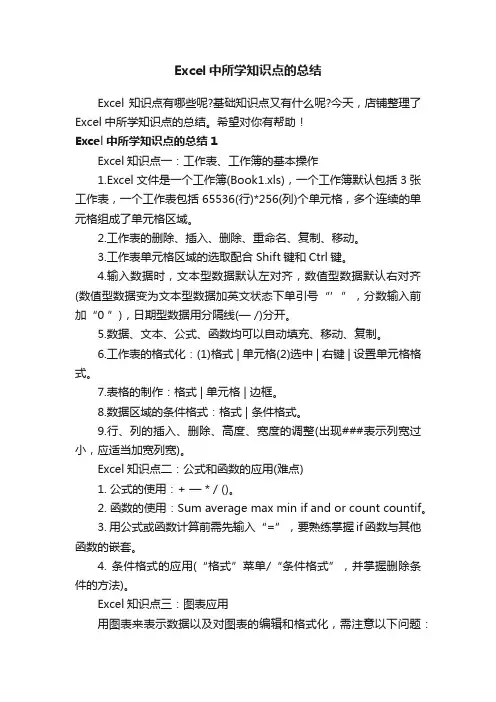
Excel中所学知识点的总结Excel知识点有哪些呢?基础知识点又有什么呢?今天,店铺整理了Excel中所学知识点的总结。
希望对你有帮助!Excel中所学知识点的总结1Excel知识点一:工作表、工作簿的基本操作1.Excel文件是一个工作簿(Book1.xls),一个工作簿默认包括3张工作表,一个工作表包括65536(行)*256(列)个单元格,多个连续的单元格组成了单元格区域。
2.工作表的删除、插入、删除、重命名、复制、移动。
3.工作表单元格区域的选取配合Shift键和Ctrl键。
4.输入数据时,文本型数据默认左对齐,数值型数据默认右对齐(数值型数据变为文本型数据加英文状态下单引号“’”,分数输入前加“0 ”),日期型数据用分隔线(— /)分开。
5.数据、文本、公式、函数均可以自动填充、移动、复制。
6.工作表的格式化:(1)格式 | 单元格(2)选中 | 右键 | 设置单元格格式。
7.表格的制作:格式 | 单元格 | 边框。
8.数据区域的条件格式:格式 | 条件格式。
9.行、列的插入、删除、高度、宽度的调整(出现###表示列宽过小,应适当加宽列宽)。
Excel知识点二:公式和函数的应用(难点)1. 公式的使用:+ — * / ()。
2. 函数的使用:Sum average max min if and or count countif。
3. 用公式或函数计算前需先输入“=”,要熟练掌握if函数与其他函数的嵌套。
4. 条件格式的应用(“格式”菜单/“条件格式”,并掌握删除条件的方法)。
Excel知识点三:图表应用用图表来表示数据以及对图表的编辑和格式化,需注意以下问题:1. 插入图表之前需根据要求选择正确的数据源。
2. 掌握对图表各部分进行格式化设置(双击要修改部分,数值轴刻度的修改)3. 掌握如何修改图表中的错误项的方法。
(图表区内单击右键)Excel知识点四:数据分析(难点)(一)数据排序1. 简单排序适用于排序关键字唯一的情况。
excle知识点总结一、Excel基础知识1. Excel的界面Excel的界面分为菜单栏、工具栏、标尺栏和工作表四个部分。
菜单栏包括文件、编辑、视图、插入、格式、工具等多个菜单项,工具栏包括标准工具栏和格式工具栏,标尺栏用于设置行高和列宽,工作表是用户进行数据输入和计算的主要区域。
2. 单元格、行和列Excel的工作表是由单元格组成的,单元格是由行和列交叉形成的方块,每个单元格都有一个唯一的地址标识。
行由数字标识,列由字母标识。
3. 填写、格式化和编辑数据Excel可以进行数据输入、修改和格式化,包括字体样式、字体大小、字体颜色等。
还可以进行数据的排序和筛选。
4. 公式和函数Excel可以进行各种数学运算,包括加减乘除、求和、平均值等,还可以使用各种函数进行更加复杂的计算。
5. 图表Excel可以通过图表功能将数据以图表的形式直观显示,包括柱状图、折线图、饼图等。
6. 打印和导出Excel可以对工作表进行打印和导出为PDF、图片等格式。
二、Excel高级知识1. 条件格式Excel可以根据数据的条件进行格式化,比如数据的大小、颜色、字体等。
2. 数据透视表数据透视表可以方便地对大量的数据进行筛选和汇总,可以显示数据的分类汇总、平均值、求和等。
3. 数据验证Excel可以对数据进行验证,包括数据的有效性、范围、输入信息等。
4. 宏宏可以记录用户的操作过程,并且可以重复执行,可以大大提高工作效率。
5. 外部数据Excel可以连接外部数据库、文本、网页等数据进行处理。
6. 文件保护Excel可以对工作簿进行保护,包括保护工作表、文件密码保护等。
7. 协作Excel可以通过共享和远程协作功能实现多人协作编辑。
8. 自定义功能Excel可以通过VBA编程实现自定义功能,比如自定义函数、对话框、用户界面等。
以上就是对Excel知识的一个总结,希望对大家有所帮助。
掌握Excel知识可以帮助我们更好地处理办公工作、分析数据和解决问题,提高工作效率和工作质量。
高中excel知识点总结一、Excel的基本操作1. Excel的界面Excel的界面分为菜单栏、工具栏、标准工具栏、格式刷、状态栏、编辑栏、滚动条等部分。
学生们需要了解各个部分的功能和作用,熟练使用Excel的界面操作。
2. 单元格与数据输入在Excel中,数据是以单元格为单位进行输入和管理的。
学生们需要了解如何输入数据、对单元格进行格式设置、数据填充等基本操作。
3. 数据的编辑和保存学生们需要学会对数据进行编辑、复制、粘贴、删除等操作,并且要学会如何保存Excel 文件,以及如何另存为其他格式的文件。
4. 工作表和工作簿的管理Excel中可以包含多个工作表,而多个工作表可以组成一个工作簿。
学生们需要学会对工作表和工作簿进行管理,包括插入、删除、重命名等操作。
二、Excel的常用函数公式1. 基本运算函数学生们需要了解Excel中的基本四则运算函数,包括加法、减法、乘法、除法等。
2. 统计函数学生们需要学会使用Excel中的统计函数,包括求和、平均数、中位数、众数等。
3. 逻辑函数学生们需要了解Excel中的逻辑函数,包括IF函数、AND函数、OR函数等。
这些函数能够帮助学生们进行条件判断和逻辑运算。
4. 查找函数学生们需要学会使用Excel中的查找函数,包括VLOOKUP函数、HLOOKUP函数、MATCH函数等。
这些函数能够帮助学生们在大量数据中进行快速查找和匹配。
三、Excel中的数据分析1. 数据排序和筛选学生们需要学会在Excel中对数据进行排序和筛选,以便更好地对数据进行分析和展示。
2. 数据透视表数据透视表是Excel中一个强大的数据分析工具,学生们需要学会使用数据透视表对数据进行多维度的分析和展示。
3. 数据分析工具Excel中还包含了各种数据分析工具,如回归分析、相关性分析、假设检验等。
学生们需要了解这些数据分析工具的作用和使用方法。
四、Excel中的图表制作1. 基本图表类型学生们需要了解Excel中的基本图表类型,包括柱状图、折线图、饼图、散点图等。
第四章 EXCEL电子表格考点及解析Excel是Microsoft公司出品的office办公系列软件的重要组成之一,其常用性排在WORD之后。
它主要是以表格的方式来完成数据的输入、计算、分析、制表、统计,并能生成各种统计图形。
我们不难发现第四章涉及到103个考点,考点较多并且难度较大,但本章与第二、三章类似,均可以通过重点掌握操作技能来掌握本章涉及到的所有知识。
对于Excel基本知识有19个考点。
其中:1.Excel的基本功能和运行环境见教材141页。
2. Excel的启动和退出3. Excel窗口的结构标题栏、菜单栏、工具栏、编辑栏、任务窗格、状态栏、工作薄和工作表、工作表结构等8个考点。
Excel文档称为工作簿文件,由工作表和单元格组成。
工作簿:Excel的工作簿是由一张或若干张表格组成,一个工作簿默认由3张工表组成。
每次启动Excel之后,它都会自动地创建一个新的空白工作簿,其默认名称是BookX(X为1,2,3,……n)。
Excel系统将每一个工作簿作为一个文件保存起来,其扩展名为.XLS。
工作表:Excel工作表是由行和列组成的一张表格,一张表格称为一个工作表。
行用数字来表示,列用英文字母表示,称为行号、列标(也可称为列号)。
列标开始用一个英文字母ABC...表示,超过26列时用两个字母AA、AB、…、AZ、BA、BB、…表示。
工作表用于组织和分析数据,工作表的默认名称是SheetX(X是1,2,3……n)。
单元格:由行和列交叉的区域称为单元格。
单元格的命名是由它所在的列标和行号组成。
单元格名列标在前,行号在后。
例如B列5行交叉处的单元格名为B5;C6为第6行第C列交叉处的单元格。
在引用单元格时(如公式中),就必须使用单元格的引用地址。
如果在不同工作表中引用单元格,为了加以区分,通常在单元格地址前加工作表名称,例如Sheet2!D3表示Sheet2工作表的D3单元格。
如果在不同的工作簿之间引用单元格,则在单元格地址前加相应的工作簿和工作表名称,例如【Book2】Sheet1!B1表示Book2工作簿Sheet1工作表中的B1单元格。
第4章Excel2021电子表格软件第4章Excel 2003电子表格软件Excel是微软Office系列办公软件中的一个功能强大、使用方便的电子表格软件。
使用它能够完成表格数据的输入、运算、选择、排序、统计等多项工作,还能够生成精美直观的图表。
因为Excel和Word同属于Office办公软件,因此它们在窗口组成、格式设置、编辑操作等方面有专门多相似之处,因此,在学习Excel时,要注意应用往常学过的关于Word 的知识。
4.1 Excel概述4.1.1 Excel差不多概念1.工作簿Excel文档称为工作簿,扩展名为.xls,由1~255个工作表组成。
在默认状态下,每个新建的工作簿由三个工作表(名称分别为Sheet1、Sheet2、Sheet3)组成,因此,也能够依照需要进行设置,但每个工作簿最多不能超过255个工作表。
2.工作表工作表是Excel完成一项工作的差不多单位,由单元格组成。
每个工作表由256列和65 536行组成,相当于一张专门大的表格。
3.单元格单元格是工作表的差不多组成单位。
工作表中每一个长方形的小格确实是一个单元格。
单元格是用户输入数据、公式的地点。
每个单元格都有一个名称。
单元格名称由列标和行号组成,如第一个单元格的名称为A1,表示第A列第1行。
列标用字母表示,取值为A~Z,AA~AZ,BA~BZ,…,IA~IV共256列。
行号用数字表示,取值为1~65 536,共65 536行。
单元格名称也是单元格的“引用地址”,在本章后面对公式和函数的介绍中,就要用到单元格的引用地址。
4.1.2 Excel 的启动和退出1.启动Excel要启动Excel ,能够采纳以下几种方法:● 选择“开始”→“所有程序”→“Microsoft Office ”→“Microsoft Office Excel 2003”命令。
● 双击桌面上的Excel 快捷方式。
●双击扩展名为.xls 的工作簿文件可启动Excel 并打开那个工作簿。
第4章EXCEL
1、Excel主要功能:①简单方便的表格制作功能;②强大的图形、图表功能;③快捷的数据处理和数据分析功能;④列表
功能。
2、每个工作表都是存入某类数据的表格或者数据图形。
3、256列:A,B,···,Z,AA,AB,···,BA,BB,···,IV;65536行:1~65536。
4、关闭工作簿:①工作簿处于最大化:菜单栏最右端“关闭”。
②处于非最大化,标题栏最右端的“关闭”。
5、一个工作簿包含多个工作表,根据需要可以对工作表进行添加、删除、复制、切换和重命名等操作。
6、隐藏和取消隐藏工作表:格式—工作表—隐藏(取消隐藏);
7、隐藏和取消隐藏工作簿:窗口—隐藏(取消隐藏)。
8、Excel 2003可以接受的数据类型可以分为文本(或称字符、文字)、数字(值)、日期和时间、公式与函数等。
9、在Excel 2003中,文本可以是字母、汉字、数字、空格和其他字符,也可以是它们的组合。
10、Excel 2003包括四类运算符:算术运算符、比较运算符、文本运算符和引用运算符。
13、创建数据清单遵循的规则:
①一个数据清单最好占用一个工作表。
②数据清单是一片连续的数据区域,不允许出现空行和空列。
③每一行包含相同类型的数据。
④将关键数据置于清单的顶部或底部:避免将关键数据放到数据清单的左右两侧,因为这些数据在筛选数据清单时可
能会被隐藏。
⑤显示行和列:在修改数据清单之前,要确保隐藏的行和列已经被显示。
如果清单中的行和列未被显示,那么数据有
可能会被删除。
⑥使用带格式的列标:要在清单的第一行中创建列标。
Excel 2003将使用列标创建报告并查找和组织数据。
对于列标
请使用与清单中数据不同的字体、对齐方式、格式、图案、边框或大小写类型等。
在输入列标之前,要将单元格设置为文本格式。
⑦使清单独立:在工作表的数据清单与其他数据间至少应留出一个空列和一个空行。
在执行排序、筛选或自动汇总等
操作时,这将有利于Excel 2003检测和选定数据清单。
⑧不要在前面或后面输入空格:单元格开头和末尾的多余空格会影响排序与搜索。
14、Excel可以按字母、数字或日期等数据类型进行排序。
15、图表建立后,用户可以对图表的大小、类型或数据系列等进行修改。
图表与建立它的工作表数据之间建立了动态
链接关系,工作表中数据改变,图表随之更新;反之亦然。
16、在工作表的数据清单与其他数据间至少应留出一个空列和一个空行,在执行排序、筛选或自动归总等操作时,有
利于Excel 2003检测和选定数据清单。
17、图表建好后,可在数据表中加入一行或一列,然后选定列表,再单击“图表”菜单中的“添加数据”
就可添加一个数据系列。
18、数据清单中,每一列称为一个字段,它存放的是相同类型的数据。
数据清单的每一行为字段名,以后表中的每一
行称为一条记录,存放一组相关的数据。
19、Excel的单元格中存放的数据可以有常数和公式两种基本形式。
20、工作簿(Book):就是Excel文件,工作簿是存储数据、数据运算公式以及数据格式化等信息的文件。
用户在Excel
中处理的各种数据最终都以工作簿文件的形式存储在磁盘上,其扩展名为.xls,文件名就是工作簿名。
21、工作表(Sheet)是一个二维表格,也称作电子表格,用于组织和分析数据。
22、单元格(Cell)就是工作表中行和列交叉的部分,是工作表最基本的数据单元,也是电子表格软件处理数据的最
小单位。
(单元格的名称=单元格地址)
23、批注是附加在单元格中,根据实际需要对单元格中的数据添加的注释。
24、Excel数据清单具有类似数据库的特点,可实现数据的排序、筛选、分类汇总、统计和查询等操作,具有数据库的
组织、管理和处理数据的功能,因此,Excel数据清单也称Excel数据库。
25、数据清单:具有二维表特性的电子表格,类似于数据库表,可以向数据库一样使用,其中行表示记录,列表示字
段。
数据清单第一行必须为文本类型,为相应列的名称。
在执行数据库操作(如查询、排序等)时,Excel 2003会自动将数据清单视作数据库,并使用下列数据清单中的元素来组织数据:数据清单中的列是数据库中的字段;列标志是数据库中的字段名称;数据清单中的每一行对应数据库中的一条记录。
26、筛选:分为自动筛选和高级筛选。
是根据给定的条件从数据清单中找出并显示满足条件的记录,不满足条件的记
录被隐藏。
与排序不同,筛选并不重排清单,只是暂时隐藏不必显示的行。
27、分类汇总:是把数据清单中的数据分门别类地进行统计处理。
28、数据图表嵌入式图表(单击激活)、独立图表(图表工作表:单击工作簿底部工作表标签栏上的图表标签)就是
将单元格中的数据以各种统计图表的形式显示,使得数据更直观。
当工作表中的数据发生变化时,图表中对应项的数据也自动变化。
29、链接对象:对象被链接后,被链接的信息保存在源文件中,目标文件中只显示链接信息的一个映象,它只保存原
始数据的存放位置(若为图表对象,还保存大小信息)。
如果更改源文件中的原始数据,链接信息将会自动更新。
使用链接方式可节省磁盘空间。
30、嵌入对象:保存在目标文件中,成为目标文件的一部分,相当于插入了一个副本。
更改原始数据时不更新该对象,
但目标文件占用的磁盘空间比连接信息时要大。
(方法:①复制、黏贴②插入-对象or图片)。
31、单元格的引用是把单元格的数据和公式联系起来,标识工作表中单元格或单元格区域,指明公式中使用数据的位
置。
“记录单”命令新建记录插在原纪录后面,可以知道记录数,删除记录不可恢复。
筛选中,各列筛选条件之间的关系是“与”
Office 2003应用程序与Windows或其他支持OLE的程序之间都可以交换数据。
“星期三”属于字符型。
记录单不能插入记录。
∵
“Sheet2!A1+A2”描述——将工作表Sheet2中A1单元格数据与本表单元格A2中数据相加。
工作簿是工作表的集合。
单元格内可直接编辑,也可设置单元格内不允许编辑。
混合引用的单元格,如果被复制到其他位置,其值可能变化,也可能不变。
“工具-选项-编辑”
每个单元格内容长度的最大限制是32767个字符,但单元格中只能显示1024个字符,编辑栏中才可以显示全部32767个字符。
新插入的工作表出现在点击插入标签的工作表之前。
复制工作表:选定工作表标签,按住Ctrl键移动到目标位置。
Or “编辑-移动或复制工作表”
编辑-填充-序列
AB在单元格中输入 ="A"&"B"
对象链接和嵌入(OLE)。
统计图表所依据的数据源应当是:一组或若干组系列数值数据。
标题行参与排序,则排序后标题行依指定的排序顺序而定其出现位置。
在Excel单元格中输入"=AVERAGE(B1:B3)",则该单元格现实的结果必是(B1+B2+B3)/3的值。
∵非数值不参加运算。
工作表256列和65 536行
单元格个数256*65536
工作簿内的工作表数1~255
单元格内容长度最大32767个字符,只显示1024个
新建工作簿Ctrl+N
保存Ctrl+S
向多个单元格中输入相同数据Ctrl+Enter
当天日期Ctrl+;
当天时间Ctrl+:
单元格内换行Alt+Enter
工作簿.xls
模板文件.xlt
谢谢惠顾。